Sync Data
Sincroniza tus productos, atributos y datos de pedidos de DanDomain Classic con Clerk. Esta guía cubre cómo personalizar los datos de productos, elegir qué pedidos importar y gestionar la sincronización de pedidos.
Antes de sincronizar los datos, asegúrate de haber instalado y configurado la app Clerk.io en el backend de tu DanDomain Classic. Consulta la guía de introducción para conocer las instrucciones de instalación.
Configurar la sincronización #
Para sincronizar los datos de tu tienda DanDomain Classic con Clerk, debes configurar la URL de importación en la app de Clerk y comenzar la sincronización.
- En la app de DanDomain, copia la URL de Importación.

Ve a my.clerk.io > Data > Configuration y pega la URL de Importación en el campo correspondiente.
Selecciona el idioma de tu dominio.
Si planeas usar Email & Audience, establece Recoger Emails en Sí en la app de DanDomain y guarda.
Haz clic en Iniciar Sincronización y espera a que termine el proceso.
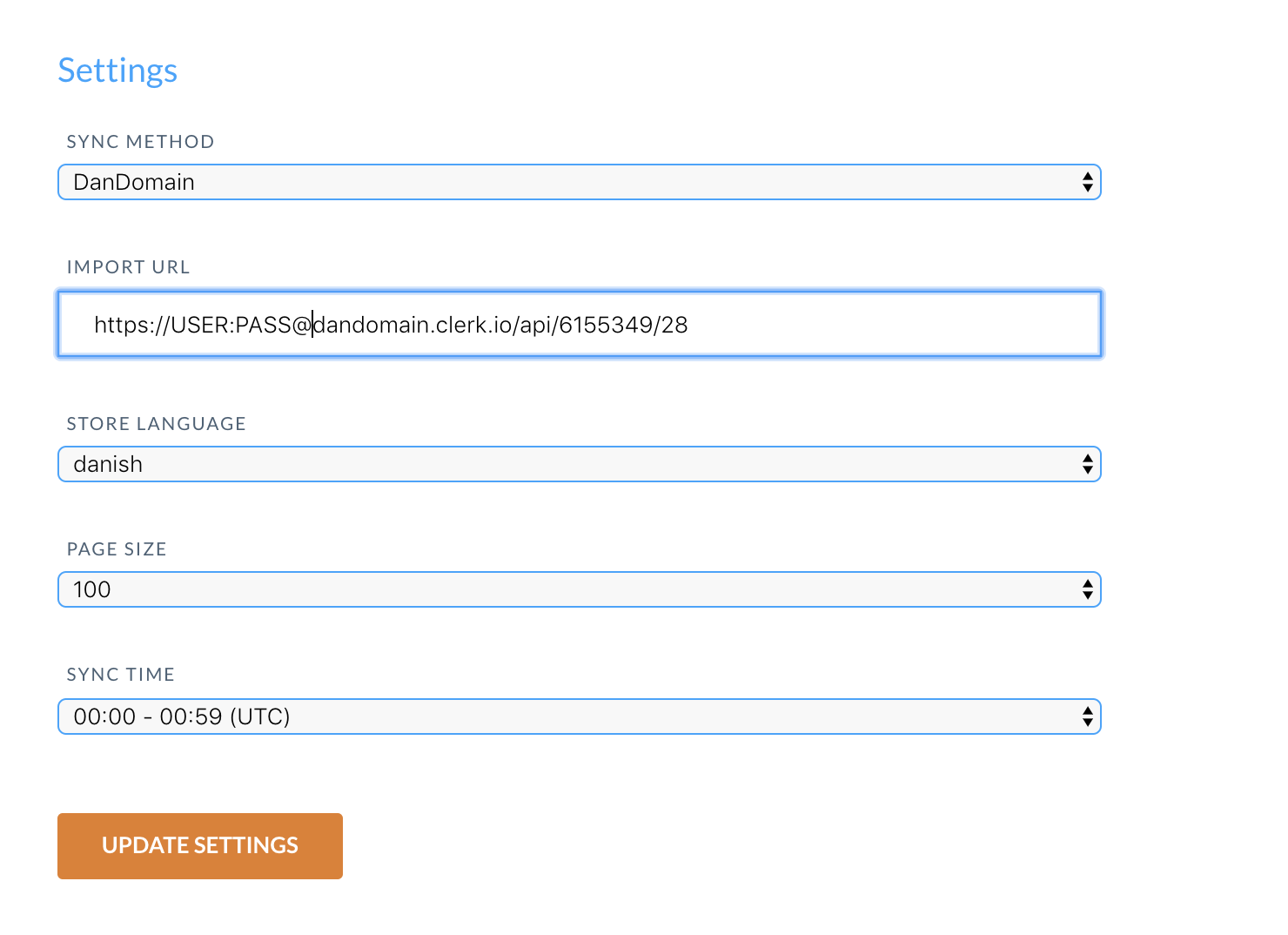
Personalizar datos de productos #
La App de DanDomain permite enviar atributos personalizados que hayas agregado en DanDomain Classic.
- Comienza iniciando sesión en el backend de tu DanDomain Classic y ve a Clerk.io en el menú lateral.
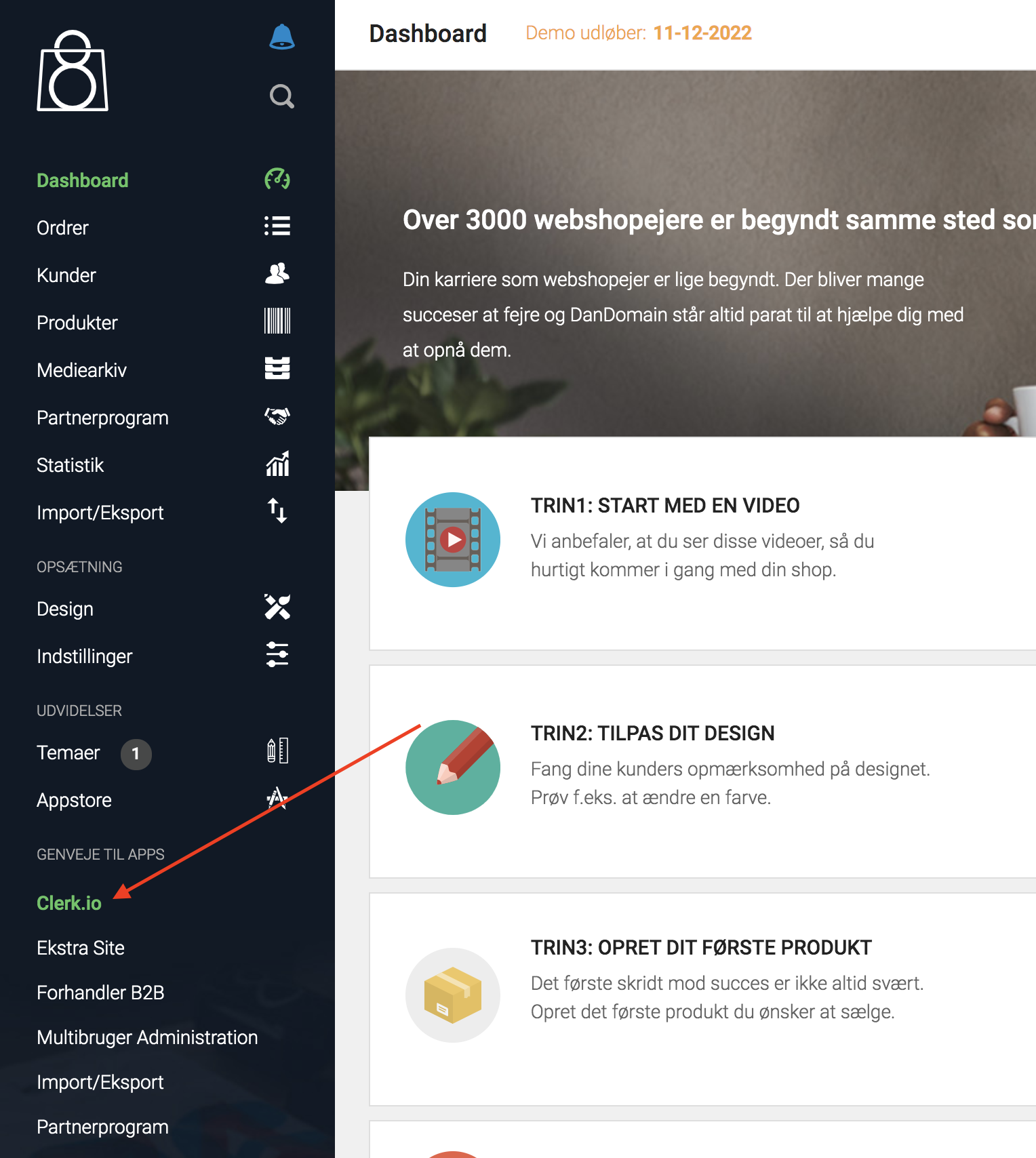
Inicia sesión usando tu contraseña.
En la aplicación, bajo General encontrarás un campo de texto llamado Atributos Adicionales de Producto.
Comienza escribiendo el nombre de tu atributo y aparecerá si existe:
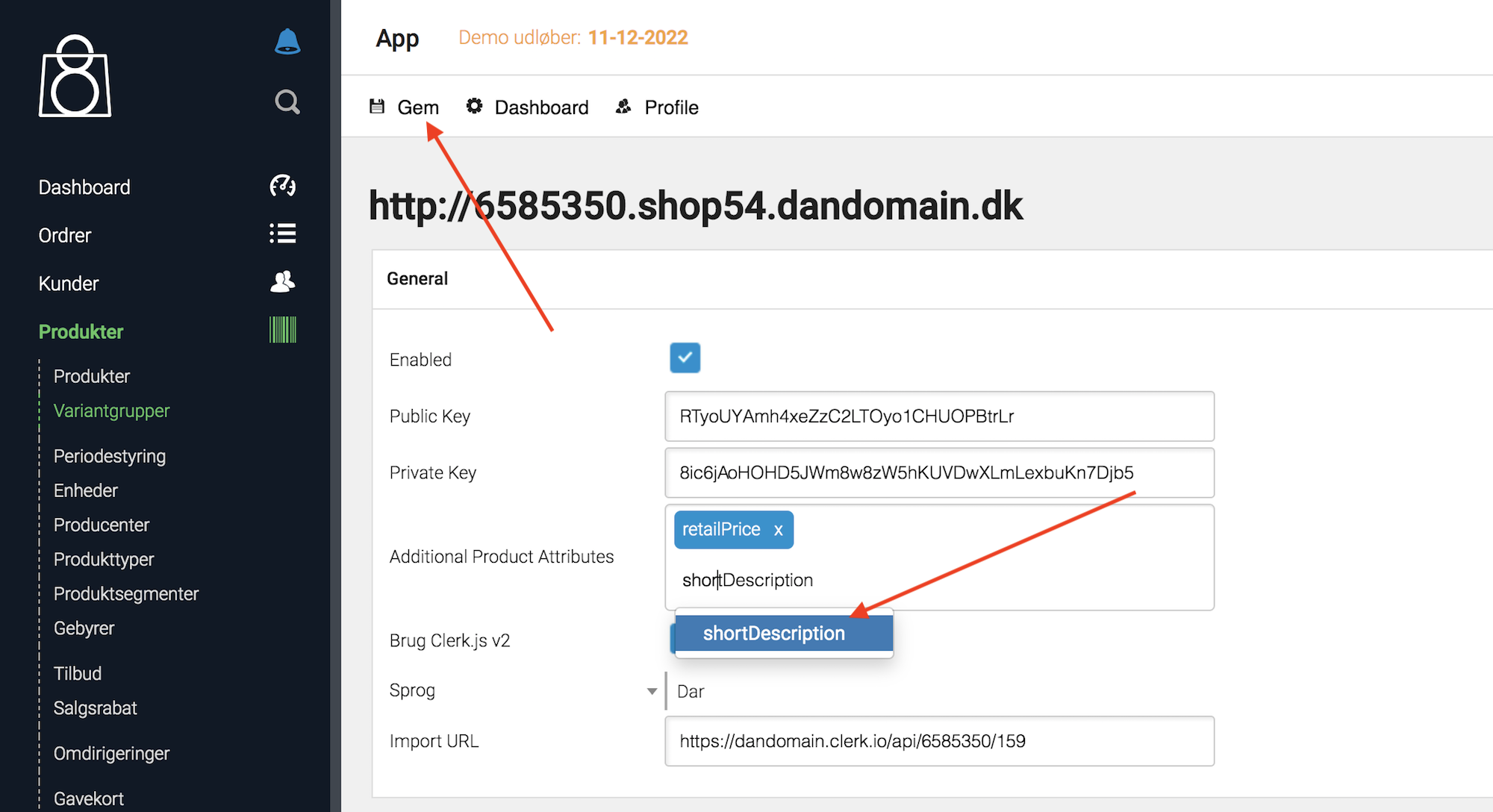
Haz clic en Gem para guardar tus cambios.
Tras agregar tus atributos, ve a my.clerk.io->Data y haz clic en Start New Data Sync en la esquina superior derecha.
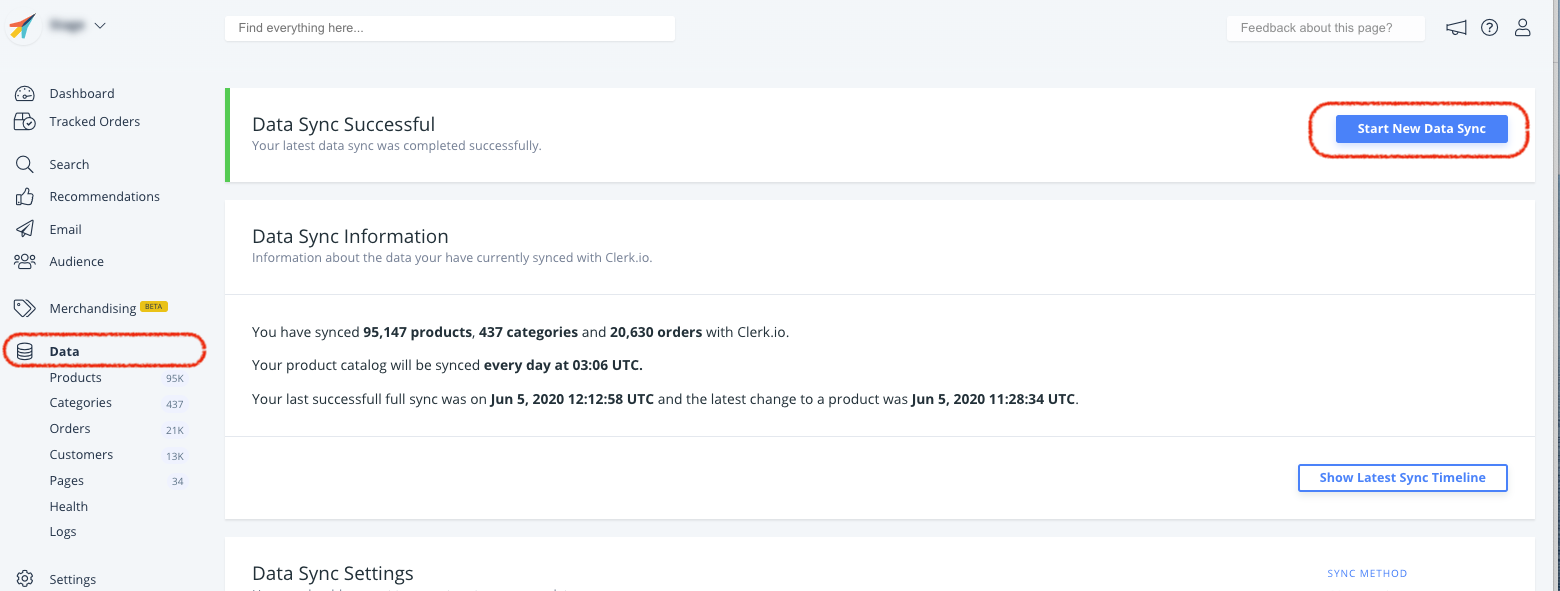
Tus atributos estarán ahora disponibles.
Elegir los pedidos a importar #
En DanDomain, es posible elegir el estado exacto que un pedido debe tener para considerarse completado.
Para asegurarte de que Clerk solo rastree los pedidos finalizados, puedes seleccionar el estado que sueles usar en la App.
Ve al backend de DanDomain.
Haz clic en Clerk.io en el menú lateral e inicia sesión en la aplicación.
Empieza verificando que las Configuraciones Avanzadas estén activadas. Para habilitarlas, haz clic en Profile.
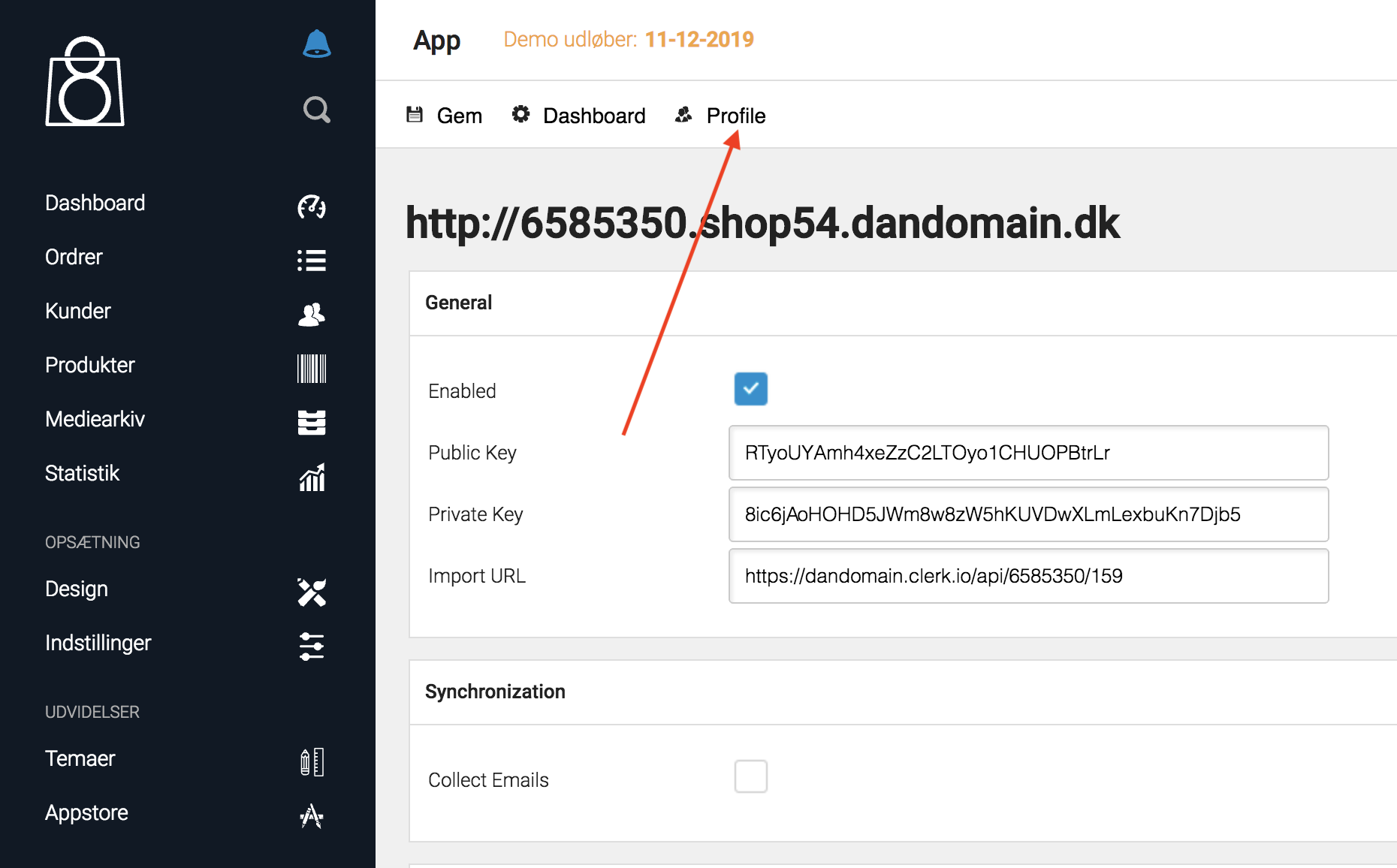
- Luego activa Show Advanced Settings y haz clic en Gem.
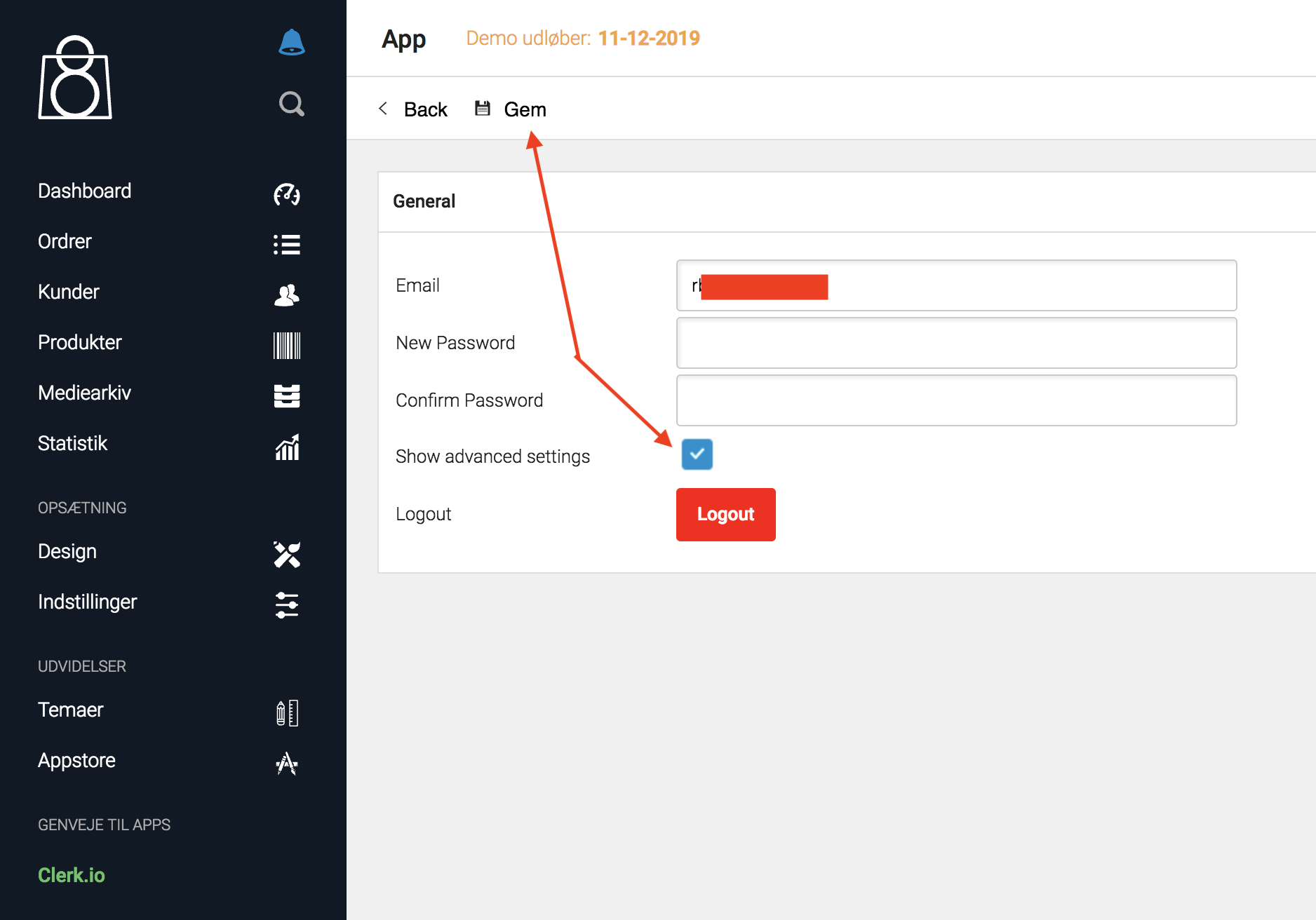
Haz clic en Back.
Bajo Synchronization haz clic en el menú desplegable junto a Ordre status for afsluttede ordre.
Aquí puedes elegir qué estado deben tener los pedidos para considerarse completados en tu tienda DanDomain:
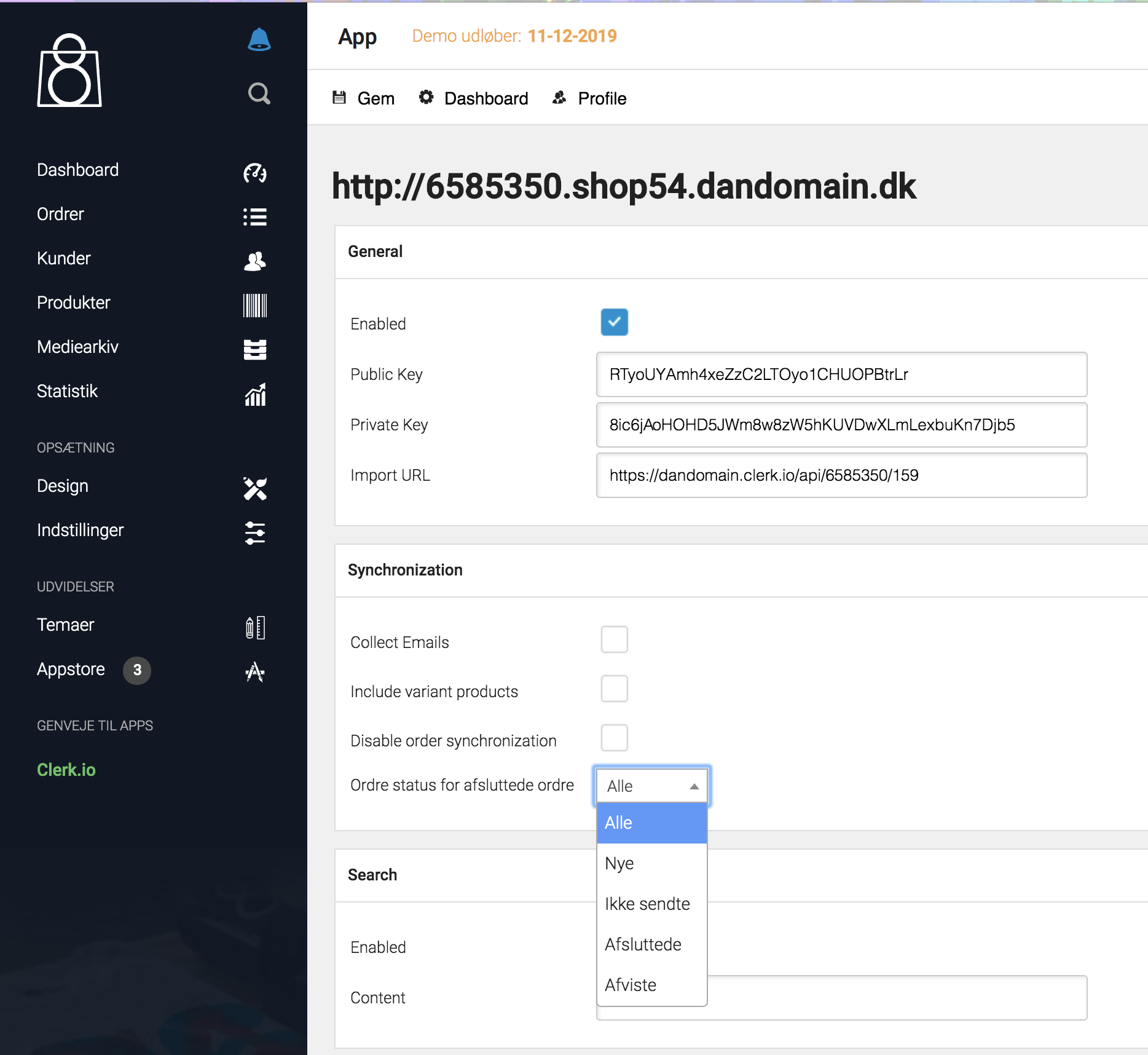
- Selecciona el estado apropiado y haz clic en Gem.
Desactivar el seguimiento de pedidos #
Después de que la primera sincronización de datos se haya realizado con éxito, la sincronización de pedidos desde DanDomain Classic puede desactivarse, ya que el seguimiento de ventas de la extensión toma el control.
Para desactivar la sincronización de pedidos, ingresa al backend de tu DanDomain Classic, elige Clerk en los accesos directos a Apps e inicia sesión en el plugin Clerk:
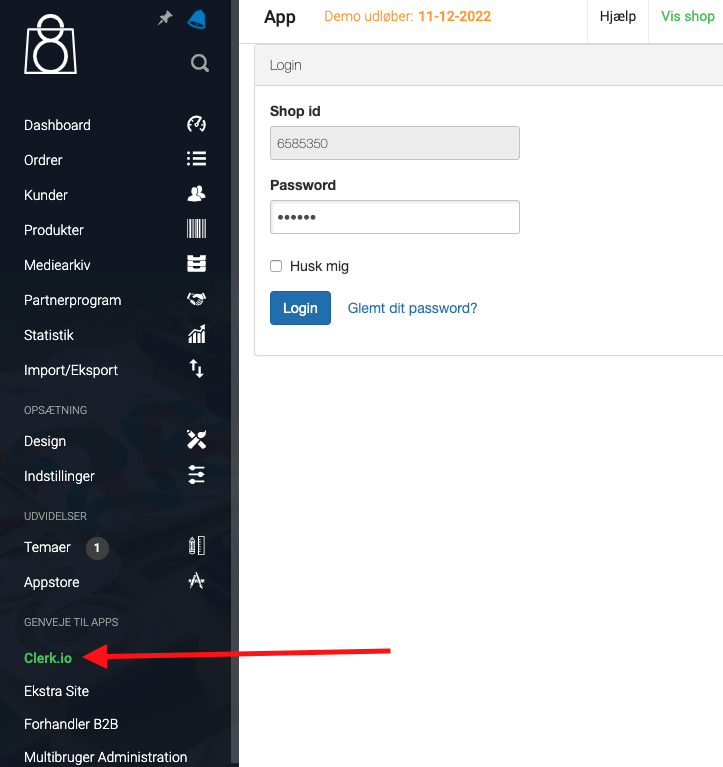
A continuación, desplázate hasta el encabezado llamado Synchronization (en tu idioma) y marca la casilla junto a “Disable Order Synchronization”, así:
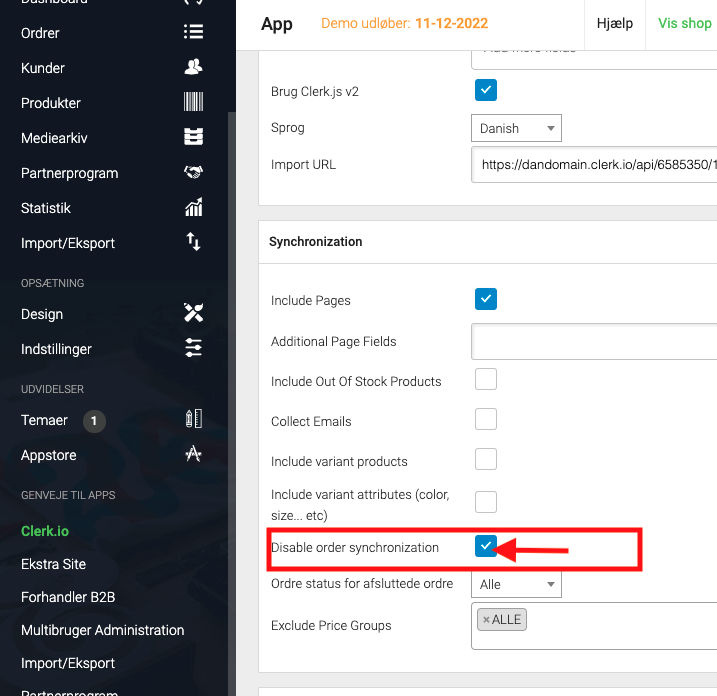
Para que los cambios tengan efecto, desplázate hasta la parte superior de la página y haz clic en Guardar:
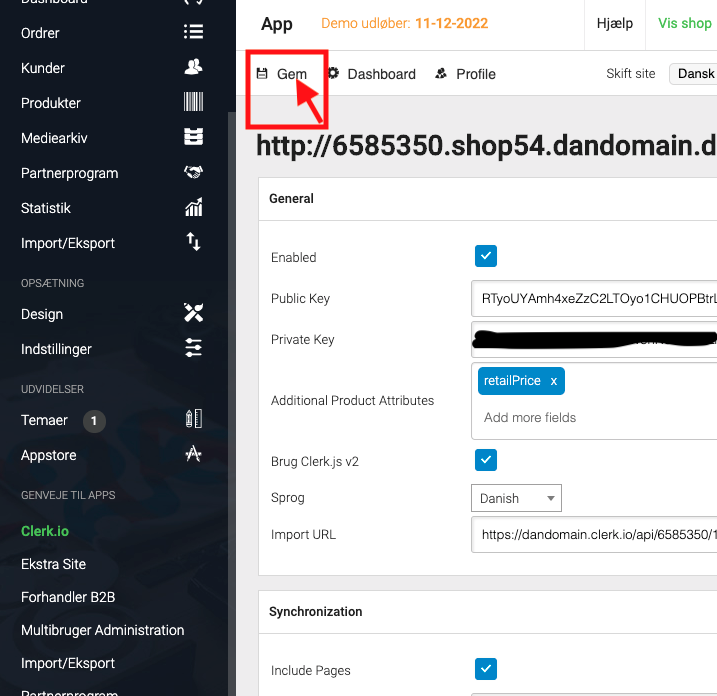
Esta página ha sido traducida por una IA útil, por lo que puede contener errores de idioma. Muchas gracias por su comprensión.